Nameexif vam omogućuje skupno preimenovanje fotografija i videozapisa
Jedna od najvećih prednosti Windowsa(Windows) je obilje besplatnih alata i softvera. Nameexif je jedan takav softver koji vam omogućuje preimenovanje datoteka u serijama i štedi tonu vremena. Često je bolno preimenovati svaku datoteku unatoč korištenju funkcije kopiranja i lijepljenja. Tada se pojavljuju alati kao što je Nameexif .

Nameexif za Windows 10
Nameexif je prijenosna aplikacija koja vam omogućuje skupno preimenovanje datoteka. Funkcionira korištenjem EXIF podataka za preimenovanje slika. Drugim riječima, EXIF podaci su metapodaci koje sprema kamera. Nameexif je iznimno koristan kada želite preimenovati slike izvezene s digitalnog fotoaparata ili preuzete sa zajedničkog diska.
Ukratko, omogućuje vam preimenovanje datoteka s fotografijama na datum snimljen kamerom
- Postavite jedinstveno ime za fotografije
- Imenujte fotografije smislenim imenom
- Napravite(Make) kronološki poredak kao i abecedni
- Podesite sat s vremenskim pomakom
- Sinkronizirajte(Synchronize) fotografije s istog događaja, ali snimljene s različitih digitalnih fotoaparata.
Skupno preimenujte fotografije(Rename Photos) i videozapise(Videos) u EXIF datum

Korištenje Nameexif prilično je jednostavno. Sve što trebate učiniti je instalirati program i slijediti upute na zaslonu. Glavni izbornik nudi pojednostavljeno korisničko sučelje i uključuje značajku koja vam omogućuje dodavanje fotografija za preimenovanje. Također možete odabrati cijelu mapu da biste preimenovali sve fotografije.
Nadalje, alat podržava JPG , GIF , BMP , PNG i HEIC . Za preimenovanje cijele mape morate kliknuti na Add Dir i označiti cijeli direktorij.
U sljedećem izborniku možete odabrati dodavanje podmapa. Nakon što je odabir gotov, Nameexif navodi sve datoteke koje treba preimenovati. Također dobivate opciju brisanja cijelog popisa. Međutim, nećete moći izbrisati pojedinačne ili odabrati datoteke s popisa. To znači da ćete morati početi ispočetka kako biste uklonili ili isključili pojedinačne datoteke.
Postavite pravila preimenovanja
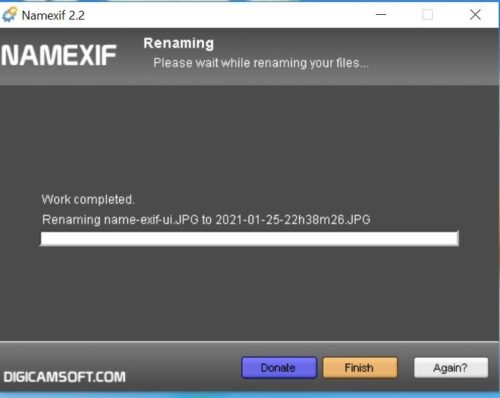
Vrlo je uobičajeno da preimenujemo datoteke prema datumu, vremenu ili čak mjestu. Uz to, možete stvoriti prilagođeno pravilo za preimenovanje datoteke, a alat će to učiniti pomoću vremenske oznake. Na primjer, GGGG-MM-DD-HHhhMMmmSS(YYYY-MM-DD-HHhhMMmmSS) je zadani format koji preimenuje vremenske oznake prema godini, mjesecu, danu, satima, minutama i sekundama.
Možete promijeniti unaprijed postavljena pravila. Recimo da ne želite uključiti "DD" ili dnevnu jedinicu, onda možete jednostavno izbrisati istu i prilagoditi pravilo. Još jedna zgodna značajka je da možete dodati prilagođenu vrijednost i također se može postaviti na povećanje sa svakom slikom.
Završite proces(Finalize the process)
Nakon što ste postavili pravilo, sve što trebate učiniti je odabrati gumb Sljedeće . (Next)Nameeexif provjerava (Nameeexif)EXIF podatke na svim slikama koje treba preimenovati. Zatim(Next) započinje proces preimenovanja i na kraju možete kliknuti gumb Završi(Finish) i zatvoriti aplikaciju. Nadalje, možete odabrati gumb "Opet" za preimenovanje više slika. Zanimljivo je da program radi čak i s video zapisima. Podržava popularne formate poput AVI i MOV .
Nameexif je izvrstan alat ako želite masovno preimenovati medijske datoteke. Potpuno je besplatan i obavlja posao. Voljeli bismo da nudi naprednije značajke, no za povremene korisnike to je više nego dovoljno. Ipak, postoji jedan veliki nedostatak, Nameexif ne može poništiti imenovanje. Savjetujemo vam da sačuvate sigurnosnu kopiju datoteka prije nego što ostanete – jer ako nešto pođe po zlu, nema načina da to poništite. Nameexif možete preuzeti sa službene web stranice(official website) .
Pročitajte sljedeće: (Read next: )Skupno preimenovanje datoteka i ekstenzija datoteka u sustavu Windows 10.
Related posts
Izradite slajdove iz fotografija uz Icecream Slideshow Maker za PC
ScanTransfer vam omogućuje skeniranje i bežično dijeljenje vaših fotografija i videozapisa
Izbrišite, premjestite, preimenujte zaključane datoteke i mape uz Unlock IT
Dodajte boju crno-bijelim fotografijama pomoću Picture Colorizer-a za Windows 10
Najbolji besplatni softver za masovno preimenovanje datoteka za masovno preimenovanje datoteka u sustavu Windows
Alt-Tab Terminator poboljšava zadanu funkciju Windows ALT-Tab
Gledajte digitalnu TV i slušajte radio na Windows 10 uz ProgDVB
Pretvori EPUB u MOBI - Besplatni alati za pretvaranje za Windows 10
Windows File Analyzer pomaže vam dekodirati i analizirati posebne OS datoteke
Kako preuzeti fotografije i videozapise s Twittera
IconRestorer pomaže u spremanju, vraćanju i upravljanju položajima ikona na radnoj površini
Kako koristiti Telegram za slanje visokokvalitetnih fotografija i videa
Najbolji besplatni softver za raspored za Windows 11/10
Kako uvesti fotografije i videozapise u Windows Movie Maker
Kako pohraniti sve svoje fotografije i videozapise u oblak
Kako sakriti datoteke, fotografije i videozapise na Androidu (2022.)
Kako spojiti videozapise pomoću aplikacije Fotografije ili VLC-a u sustavu Windows 11/10
Ponovno otvorite nedavno zatvorene mape, datoteke, programe, prozore
4 načina za sigurno sigurnosno kopiranje iPhone iPad fotografija i videozapisa
Gdje aplikacija Kamera i aplikacija Fotografije spremaju slike i videozapise u sustavu Windows
